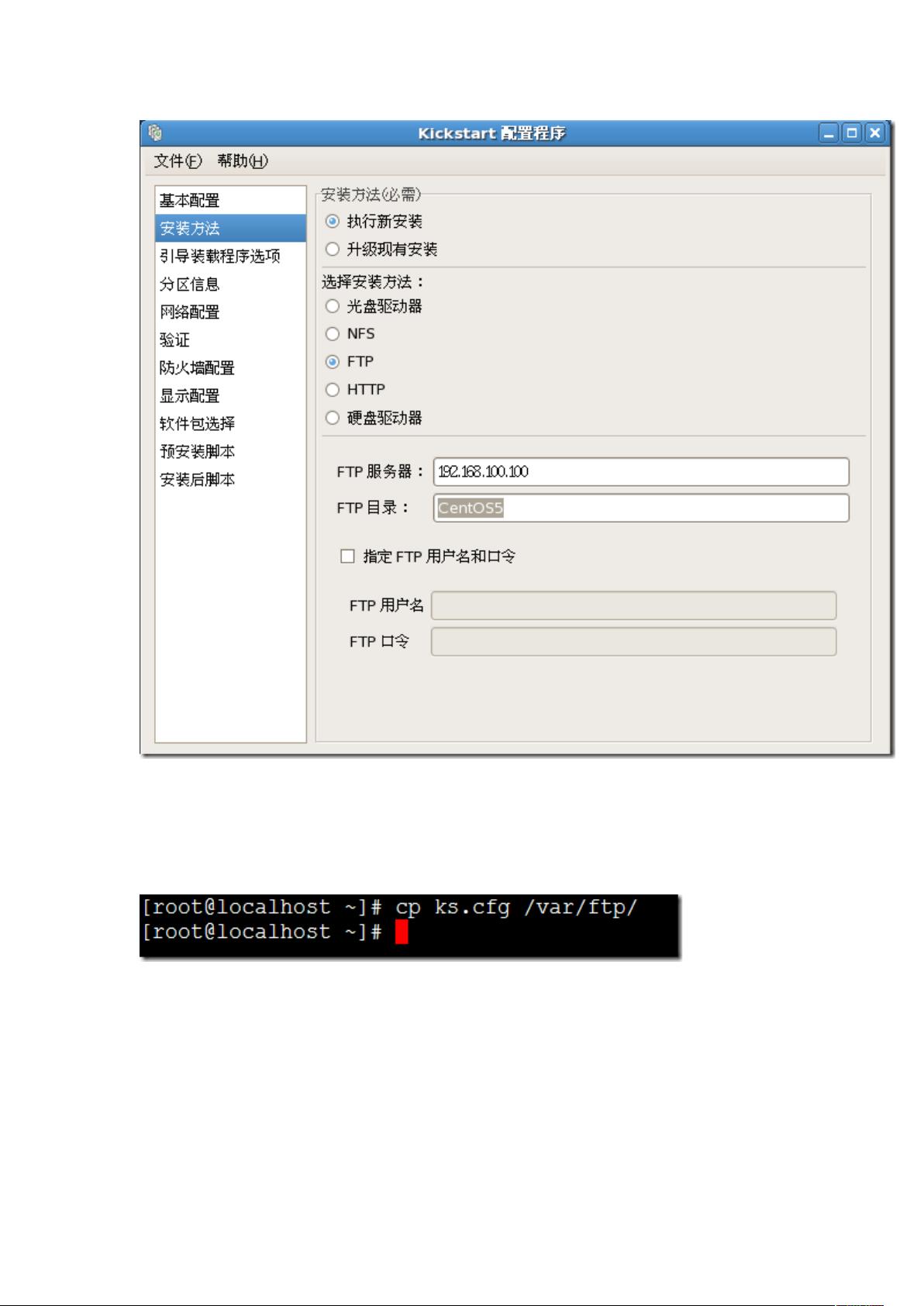批量部署Linux: PXE配置与CentOS无人职守安装
需积分: 9 76 浏览量
更新于2024-09-12
收藏 647KB DOCX 举报
"该文介绍了如何配置Linux PXE网络安装,包括无人职守安装多台CentOS5服务器的步骤,涉及DHCP、TFTP、FTP、sftpd、kickstart等技术,适用于企业批量部署场景。"
在企业环境中,当需要安装多台Linux服务器时,传统的手动安装方式会耗费大量时间和精力。Linux PXE(Preboot eXecution Environment)网络安装是一种高效的方法,可以实现无人职守的批量安装。通过DHCP(动态主机配置协议)、TFTP(Trivial File Transfer Protocol)、FTP(文件传输协议)以及kickstart等技术,能够自动化处理操作系统安装过程,大大简化了服务器部署的工作。
首先,要进行网络批量安装,企业需要确保所有服务器支持PXE网络启动。PXE允许服务器在没有本地存储设备的情况下,通过网络启动并加载操作系统映像。在此案例中,企业计划安装多台CentOS5服务器,因此需要配置相关服务以支持PXE启动。
1. **安装软件包**:在服务器上安装必要的软件,如DHCP服务器(如isc-dhcp-server)、TFTP服务器(如tftp-server)、FTP服务器(如vsftpd)以及kickstart工具(system-config-kickstart)。
2. **准备CentOS5安装源**:将CentOS5的安装ISO镜像内容复制到FTP服务器的公共目录,例如/var/ftp/CentOS5。这使得客户端可以通过FTP或其他方式(如HTTP、NFS)访问并下载安装内容。
3. **创建应答文件**:使用system-config-kickstart工具或直接编辑/root/anaconda-ks.cfg文件,配置安装应答文件,包含自动化安装的所有设置,如分区方案、软件包选择、网络配置等。在配置过程中,选择FTP作为安装方法,并指定FTP服务器的路径。
4. **启用TFTP服务**:修改/etc/xinetd.d/tftp文件,将"disable=yes"改为"disable=no",启动xinetd服务,确保TFTP服务运行并可供客户端访问。
5. **准备内核和初始化镜像**:从CentOS5 ISO中提取vmlinuz和initrd.img两个文件,这是网络安装所需的Linux内核和初始化镜像,将其复制到TFTP服务器的根目录。
6. **配置PXE引导程序**:安装syslinux软件包以获取pxelinux.0引导程序,将其放置在TFTP服务器的适当位置,同时创建启动菜单文件(如pxelinux.cfg/default),定义服务器的启动选项。
完成以上步骤后,企业便配置好了PXE网络安装环境。只需将需要安装CentOS5的服务器设置为PXE网络启动,它们就能自动从网络中获取安装信息,按照预设的配置进行无人职守安装。这种方式不仅提高了效率,也减少了人为错误的可能性,是大规模部署Linux服务器的理想选择。
2013-07-09 上传
2020-04-05 上传
2007-12-27 上传
2010-04-02 上传
点击了解资源详情
点击了解资源详情
2023-06-07 上传
2012-05-07 上传
2018-12-10 上传
jorry1681
- 粉丝: 0
- 资源: 6
最新资源
- Android圆角进度条控件的设计与应用
- mui框架实现带侧边栏的响应式布局
- Android仿知乎横线直线进度条实现教程
- SSM选课系统实现:Spring+SpringMVC+MyBatis源码剖析
- 使用JavaScript开发的流星待办事项应用
- Google Code Jam 2015竞赛回顾与Java编程实践
- Angular 2与NW.js集成:通过Webpack和Gulp构建环境详解
- OneDayTripPlanner:数字化城市旅游活动规划助手
- TinySTM 轻量级原子操作库的详细介绍与安装指南
- 模拟PHP序列化:JavaScript实现序列化与反序列化技术
- ***进销存系统全面功能介绍与开发指南
- 掌握Clojure命名空间的正确重新加载技巧
- 免费获取VMD模态分解Matlab源代码与案例数据
- BuglyEasyToUnity最新更新优化:简化Unity开发者接入流程
- Android学生俱乐部项目任务2解析与实践
- 掌握Elixir语言构建高效分布式网络爬虫